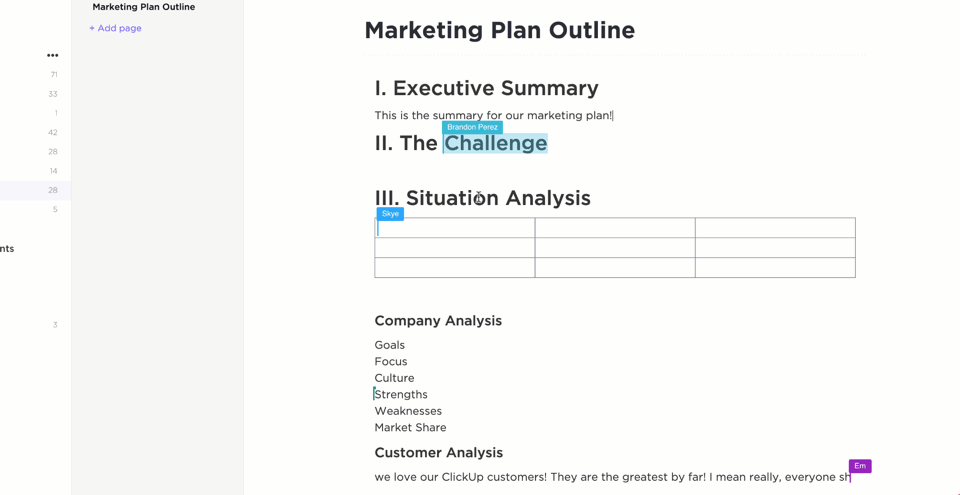Es gibt einen Grund, warum PDFs so weit verbreitet sind: Sie sind zuverlässig, sehen professionell aus und verhindern, dass Daten versehentlich geändert werden. Aber versuchen Sie einmal, diese Daten zu analysieren oder Berechnungen in einer PDF-Datei durchzuführen, und Sie werden auf eine Hürde stoßen.
Natürlich eignen sich PDFs hervorragend, um Informationen freizugeben, aber nichts geht über die Flexibilität und die Funktionen von Excel bei der Analyse und Datenauswertung.
Das einzige Problem? Diese wunderschön formatierten Tabellen (mit all ihren bedingten Formaten, Pivots und Farben der Zellen) aus PDFs in Excel zu kopieren, ohne das Layout zu zerstören oder stundenlang daran herumzubasteln. Und von gescannten PDFs ganz zu schweigen. 🙄
Aber keine Sorge. Wir zeigen Ihnen, wie Sie Tabellen aus PDF-Dateien in Excel kopieren können, ohne dass das Format verloren geht.
⏰ 60-Sekunden-Zusammenfassung
Müssen Sie Tabellen aus einer PDF-Datei in Excel kopieren? Hier finden Sie alle Methoden:
- Direktes Kopieren und Einfügen: Schnell und einfach für einfache Tabellen, aber schwierig bei komplexen Formaten und zusammengeführten Zellen
- *microsoft Word-Methode: Konvertieren Sie die PDF-Datei in ein Word-Dokument und kopieren Sie die Tabellen. Bei komplexen Layouts kann es jedoch zu einer fehlerhaften Ausrichtung der Daten kommen
- *excel Power Query: Am besten für strukturierte PDFs geeignet, ermöglicht den direkten Import von Tabellen mit minimalem Bereinigungsaufwand. Nur für Benutzer von Microsoft 365 unter Windows verfügbar
- PDF-Konverter: Online-Tools (wie Smallpdf, ILovePDF) konvertieren PDFs schnell in das Excel-Format, bergen jedoch Risiken für die Sicherheit sensibler Daten
- OCR tools: Software wie Adobe Acrobat Pro extrahiert Daten aus gescannten PDFs, erfordert jedoch ein kostenpflichtiges Abonnement
- Python-Skripte (Tabula, Excalibur): Ideal für technische Benutzer, die eine präzise Extraktion benötigen, aber keine bildbasierten PDFs unterstützen
- Google Tabellen: Bearbeiten Sie PDF-Dateien in Google Docs, bevor Sie sie in Tabellen kopieren. Dies funktioniert für einfache Formate, erfordert jedoch eine manuelle Bereinigung
- Das Kopieren von Tabellen aus PDF-Dateien in Excel führt häufig zu Problemen mit dem Format, fehlerhaften Formeln, fehlender Stapelverarbeitung, schlechter Unterstützung für gescannte PDFs und Fehlern bei komplexen Tabellen, die eine umfangreiche manuelle Bereinigung erfordern
- ClickUp bietet mit ClickUp Docs und ClickUp Table View eine bessere Alternative für die Verwaltung von Daten und Dokumenten und bietet eine intelligentere Möglichkeit, Daten zu organisieren, zu verwalten und gemeinsam zu bearbeiten
So kopieren Sie eine Tabelle aus einer PDF-Datei in Excel
Hier sind einige effektive Methoden zum Kopieren von Tabellen aus PDF-Dateien in Excel:
1. Direkte Methode zum Kopieren und Einfügen
Die Standardmethode zum Kopieren und Einfügen ist relativ einfach und erfordert keine zusätzlichen tools. Sie eignet sich gut zum Kopieren kleiner, einfacher Tabellen aus einem PDF-Dokument in eine Excel-Tabelle.
Hier ist eine kurze Schritt-für-Schritt-Anleitung zum Kopieren und Einfügen einer Tabelle von PDF in Excel:
- Öffnen Sie Ihr PDF-Dokument
- Wählen Sie die gesamte Tabelle oder die PDF-Daten aus, die Sie kopieren möchten
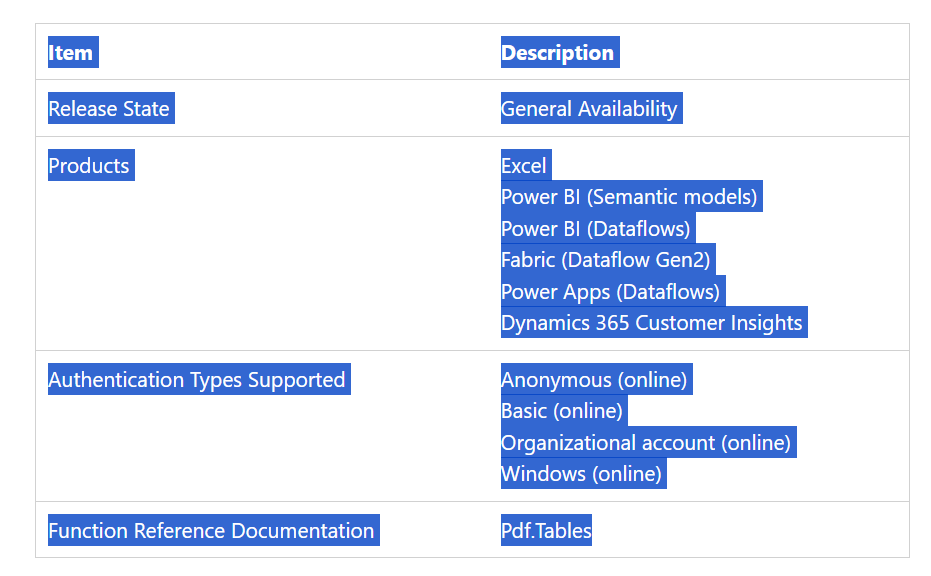
- Klicken Sie mit der rechten Maustaste und wählen Sie "Kopieren" oder drücken Sie Strg + C für Windows bzw. Cmd + C für iOS
- Öffnen Sie die Excel-Tabelle, in die Sie die Daten einfügen möchten, oder erstellen Sie ein neues Arbeitsblatt
- Klicken Sie mit der rechten Maustaste auf die Zelle, in die Sie die Tabelle einfügen möchten, und wählen Sie "Formatierung beibehalten" oder drücken Sie Strg + V für Windows bzw. Cmd + V für iOS
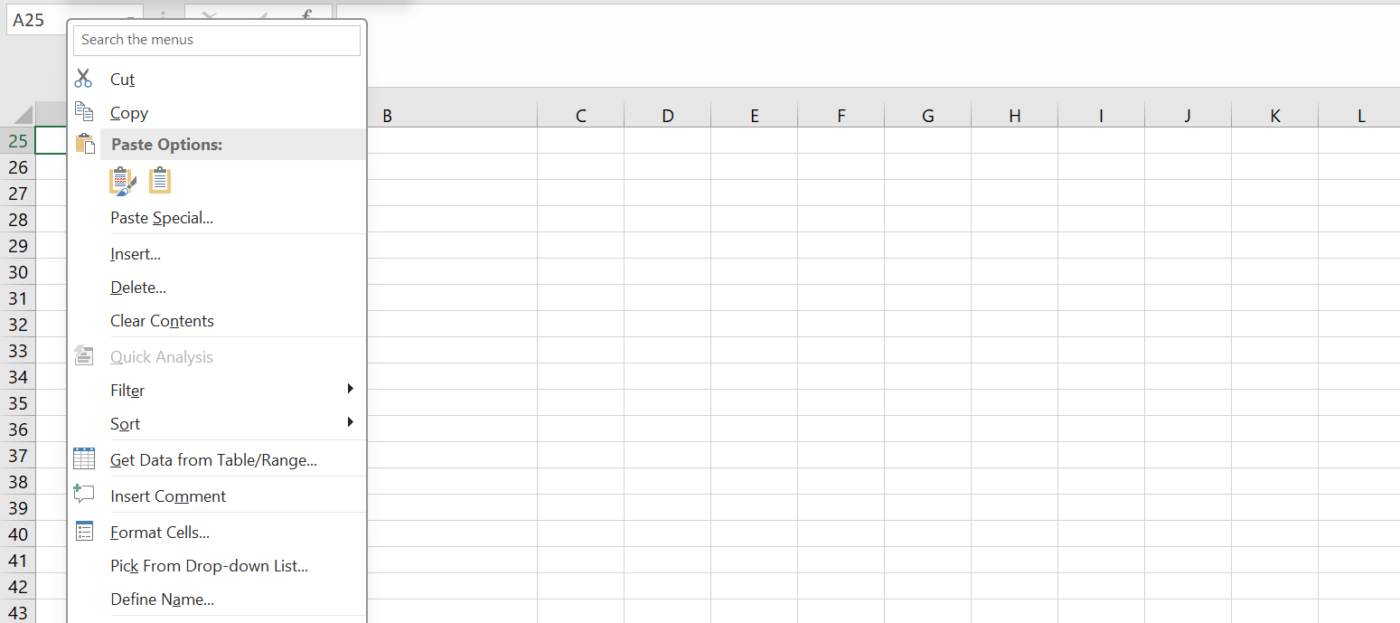
- Und schon haben Sie die Daten erfolgreich in die Tabelle eingefügt. Verwenden Sie außerdem die Option "Text in Spalten" auf der Registerkarte "Daten", wenn die Informationen in einer einzelnen Spalte angezeigt werden
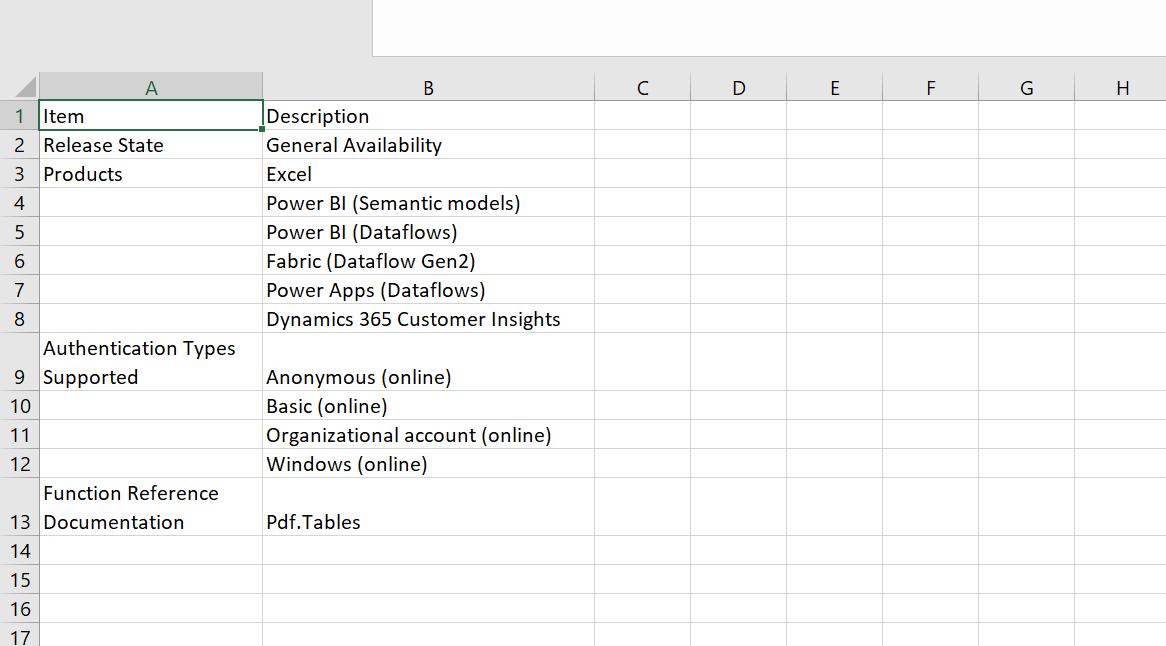
⚠️ Achtung: Beim direkten Kopieren und Einfügen bleibt die ursprüngliche Tabellenstruktur möglicherweise nicht immer erhalten, insbesondere wenn die PDF-Datei komplexe Formatierungen, zusammengeführte Zellen oder unregelmäßige Spaltenausrichtungen enthält. In solchen Fällen müssen die eingefügten Daten möglicherweise manuell bereinigt werden, einschließlich der Anpassung der Spaltenbreiten und des Entfernens zusätzlicher Spaces für eine bessere Formatierung.
2. Verwendung von Microsoft Word
Mit der Word-to-Excel-Methode können Sie Ihre PDF-Datei direkt in Microsoft Word öffnen und bearbeiten. Dieser Ansatz ist einfach und effektiv, um das Format kleiner Tabellen beizubehalten.
Hier ist eine kurze Schritt-für-Schritt-Anleitung zum Kopieren von Daten aus PDF-Dateien in Excel-Tabellen mit Microsoft Word:
- Öffnen Sie ein leeres Dokument in Microsoft Word
- Gehen Sie zu "Datei" > "Öffnen" > "Durchsuchen"
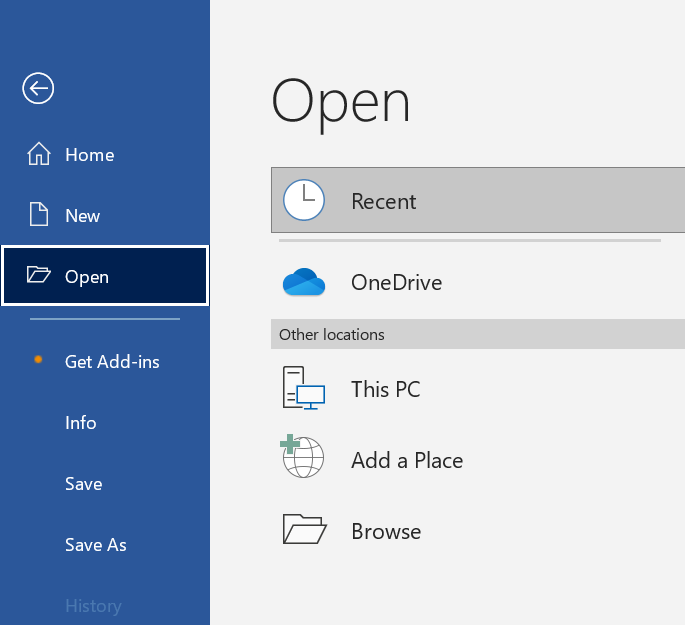
- Wählen Sie die PDF-Datei aus, die Sie öffnen möchten, und klicken Sie auf "OK", wenn Sie aufgefordert werden, die PDF-Datei in ein Word-Dokument zu konvertieren
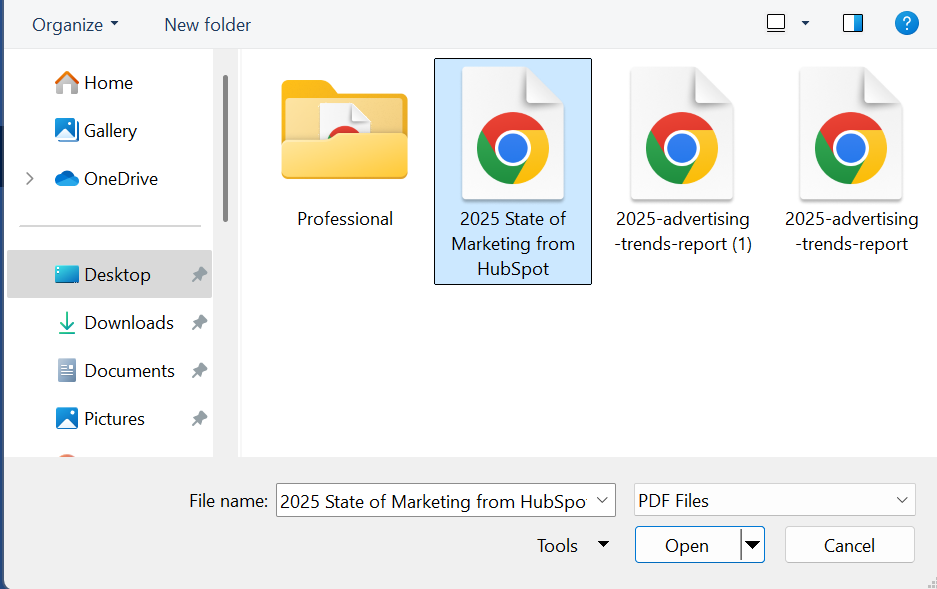
- Klicken Sie oben auf die Schaltfläche "Bearbeitung aktivieren", um Änderungen am Dokument vorzunehmen
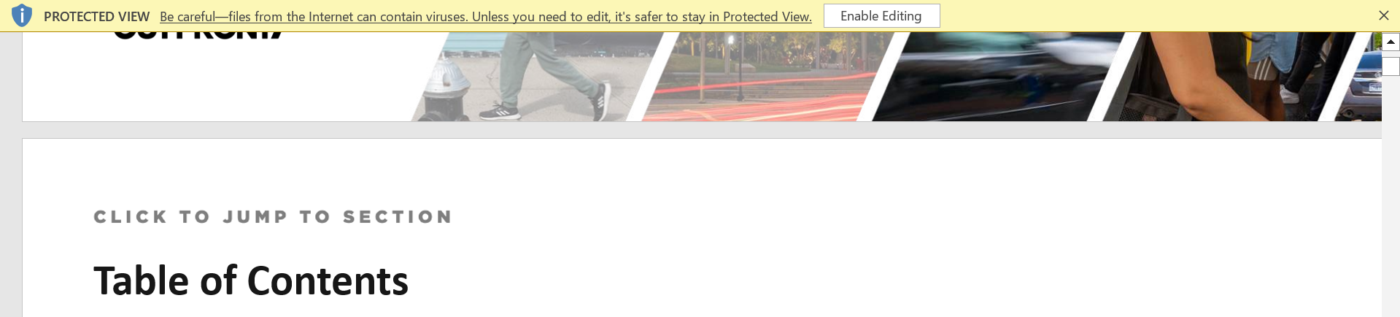
- Wählen Sie die Tabelle aus, indem Sie auf das Fadenkreuzsymbol in der oberen linken Ecke der Tabelle klicken
- Klicken Sie mit der rechten Maustaste und kopieren Sie die Tabelle oder drücken Sie Strg + C in Windows bzw. Cmd + C in iOS
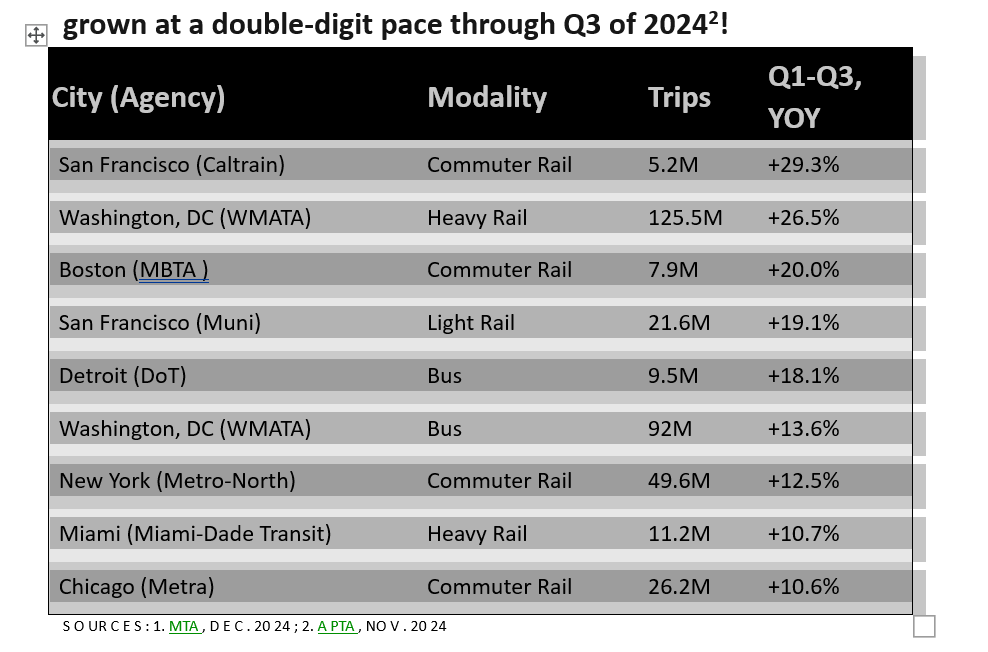
- Öffnen Sie die Excel-Datei und wählen Sie die Zelle aus, in die Sie die Tabelle einfügen möchten
- Klicken Sie mit der rechten Maustaste und fügen Sie die Tabelle ein oder erledigen Sie die erforderlichen Schritte gemäß Windows oder iOS, um das Format beizubehalten
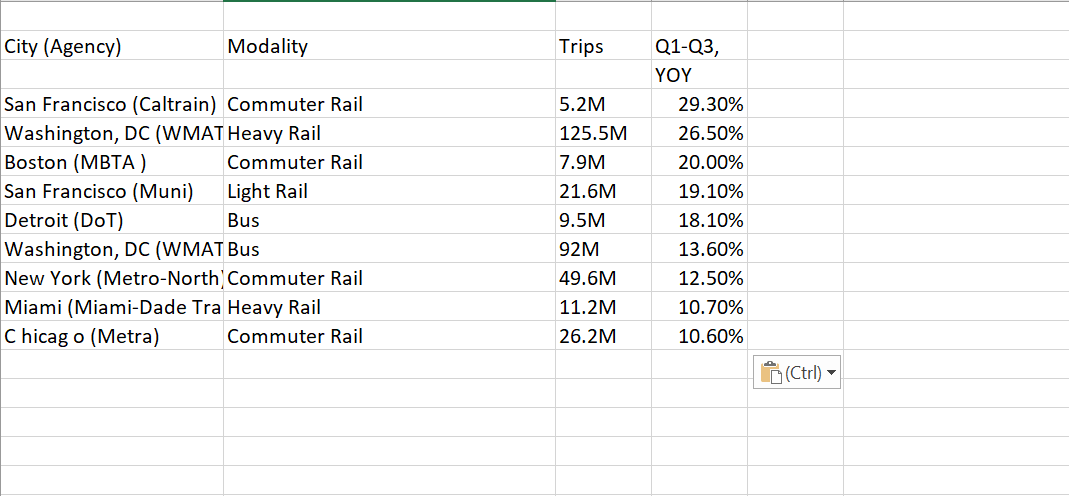
📌 Wir haben hier einen unterschätzten Excel-Spickzettel für Sie zusammengestellt:
- Flash fill (Ctrl + E): Schnelles Formatieren oder Extrahieren von Daten anhand eines Musters
- benutzerdefinierte Listen (Datei → Optionen → Erweitert → Bearbeitung benutzerdefinierter Listen): *Automatisches Ausfüllen persönlicher Listen wie Teams, Abteilungen oder Regionen
- Duplikate entfernen (Daten → Duplikate entfernen): Daten sofort bereinigen
- Sparklines: Miniaturdiagramme in Zellen (Einfügen → Sparklines)
- Tool für schnelle Analysen (Strg + Q): Für schnelle Einblicke, Diagramme und Formatierungen ohne Formeln
- Einfügen → Operationen: Führen Sie schnell Berechnungen wie Multiplizieren/Dividieren für Auswahlen durch
- Formel auswerten: Schritt-für-Schritt-Debugging (Formeln → Formel auswerten)
3. Verwendung von Excel Power Query
Mit der Excel-Methode "Power Query" können Sie Tabellen aus jeder PDF-Datei importieren und dabei das Format der meisten Tabellen beibehalten.
Hier ist eine Anleitung zum Importieren von Tabellen aus PDF-Dateien direkt in das Format von Microsoft Excel:
- Öffnen Sie eine Excel-Tabelle und wählen Sie die Zelle aus, in die Sie die Tabelle importieren möchten
- Gehen Sie zu Daten > Daten abrufen > Aus Datei > Aus PDF
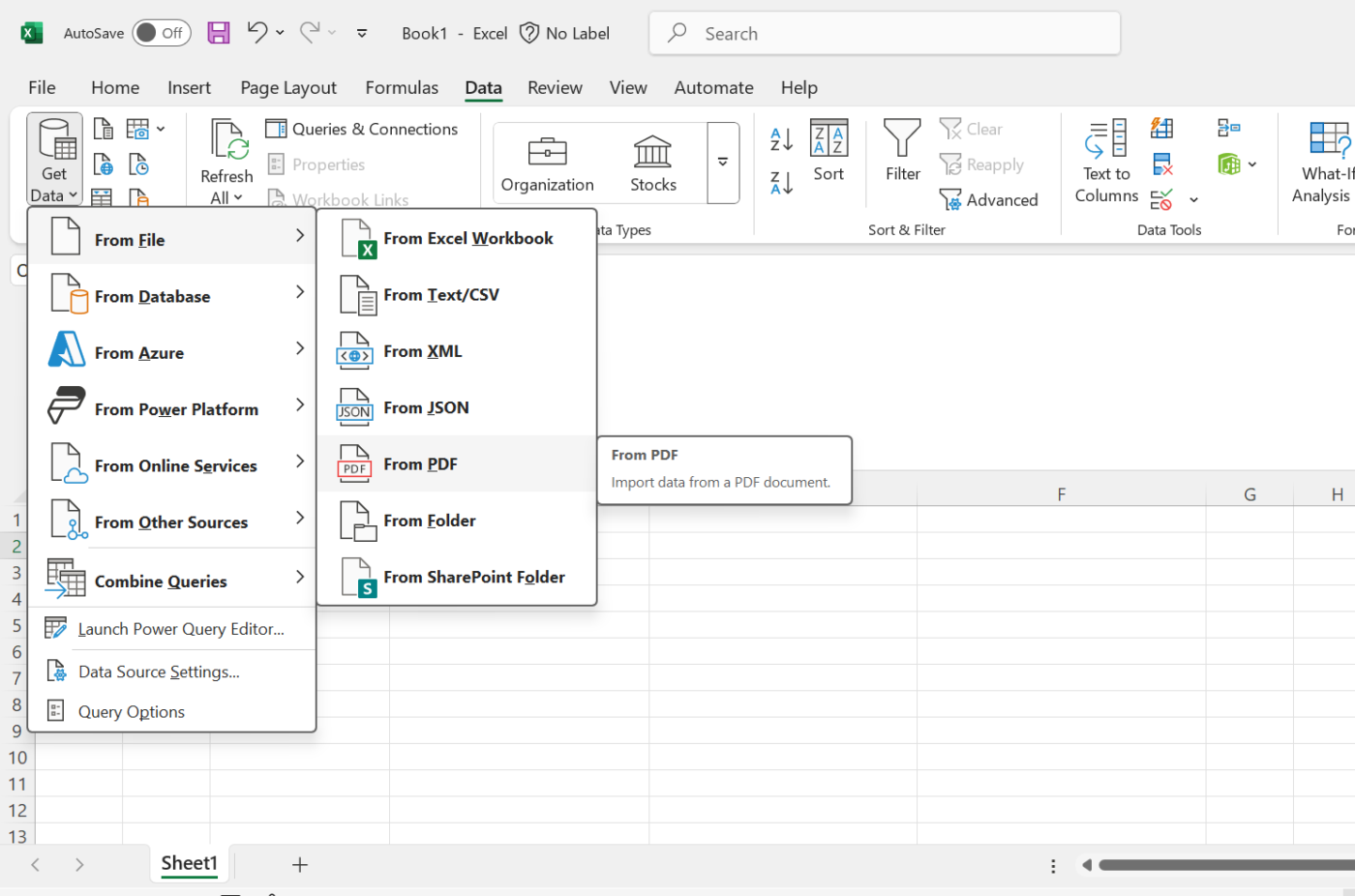
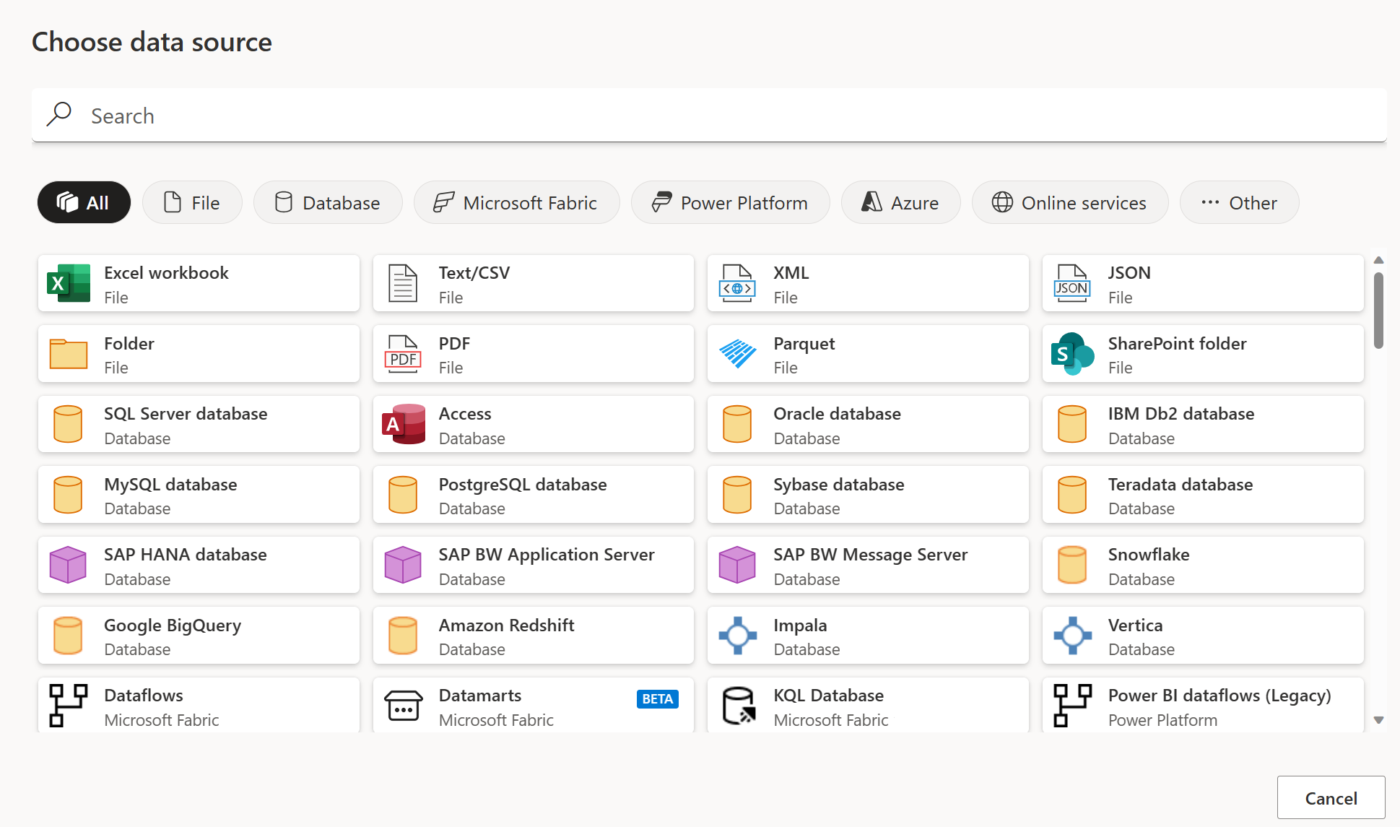
- Wählen Sie Ihre PDF-Datei aus und klicken Sie auf "Öffnen"
- Wählen Sie die Tabelle aus, die Sie kopieren möchten. Im rechten Bereich können Sie eine Vorschau anzeigen, wie die Tabelle in Excel aussehen wird
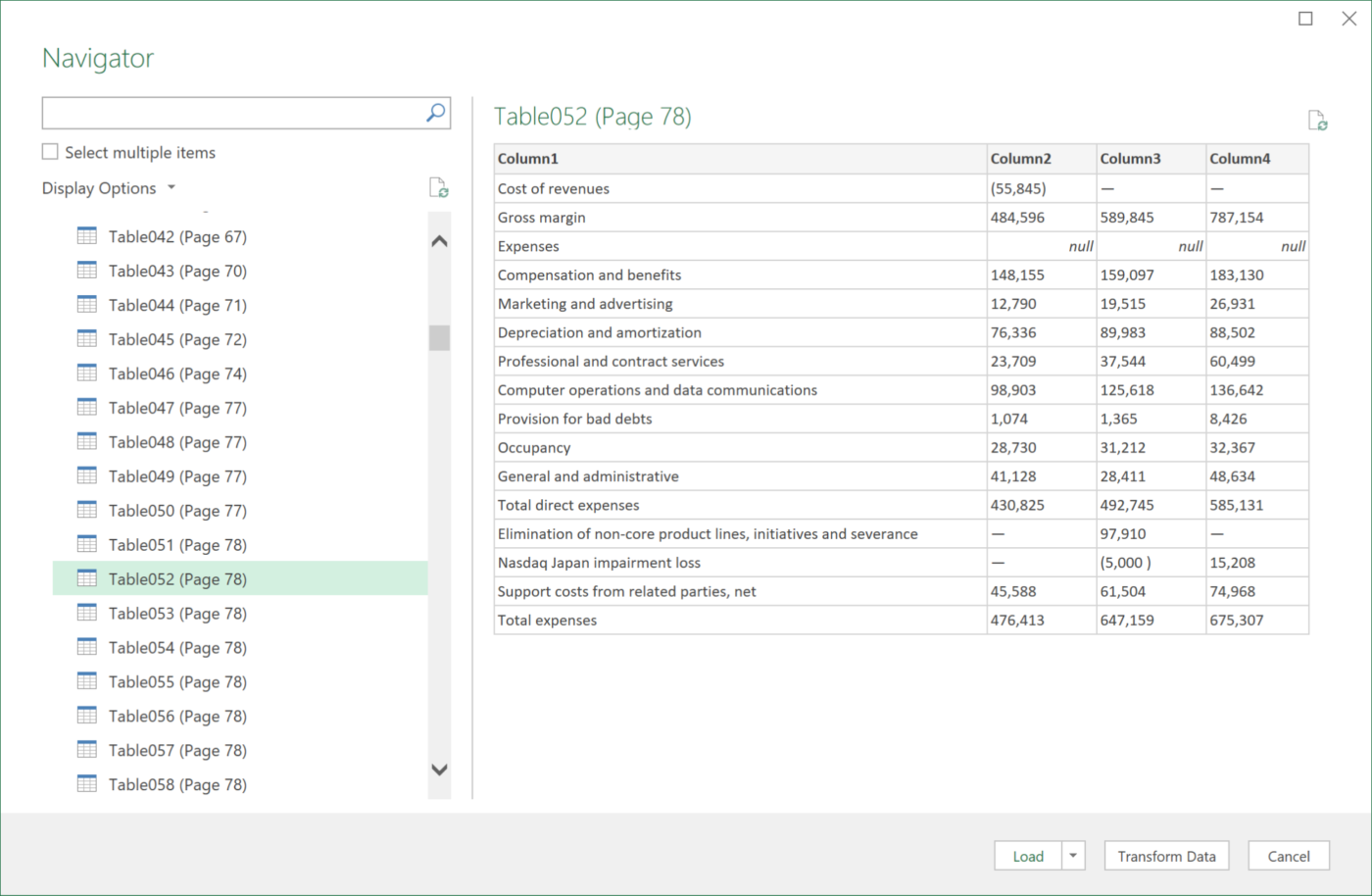
- Klicken Sie auf die Registerkarte "Mehrere Elemente auswählen", wenn Sie mehrere Tabellen auswählen möchten
- Klicken Sie unten im Bereich auf "Laden", um die Tabelle direkt in die Excel-Tabelle zu importieren
- Für die Arbeit mit Daten in Power Query wählen Sie zunächst "Daten transformieren" aus
Lesen Sie auch: So exportieren Sie Listen aus SharePoint nach Excel
⚠️ Achtung: Diese Methode steht nur Benutzern von Windows mit einem Abonnement von Microsoft 365 zur Verfügung. Sie ermöglicht zwar das gleichzeitige Extrahieren von Daten aus einem gesamten Dokument, kann jedoch bei komplexen Tabellen oder gescannten Bildern Probleme bereiten.
4. Verwendung von PDF-Konvertern
Hier verwenden Sie Online- oder Offline-PDF-Konverter, um Tabellen schnell aus PDFs in Excel zu übertragen. Diese Methode eignet sich besonders für die häufige Datenextraktion aus PDFs. Die meisten kostenlosen Konverter können Ihre PDF-Dateien mit angemessener Genauigkeit in die Formate CSV, XLS oder XLSX konvertieren – zumindest bei einfachen Tabellen.
Hier ist eine Anleitung zur Verwendung eines Online-Konvertierungstools:
- Wählen Sie ein Konvertierungstool wie Smallpdf, PDF2Excel oder ILovePDF. Als Referenz werden wir den Prozess für ILovePDF besprechen (obwohl die meisten Tools mehr oder weniger einen ähnlichen Prozess haben)
- Wählen Sie die PDF-Datei aus, die Sie konvertieren möchten, und laden Sie sie hoch
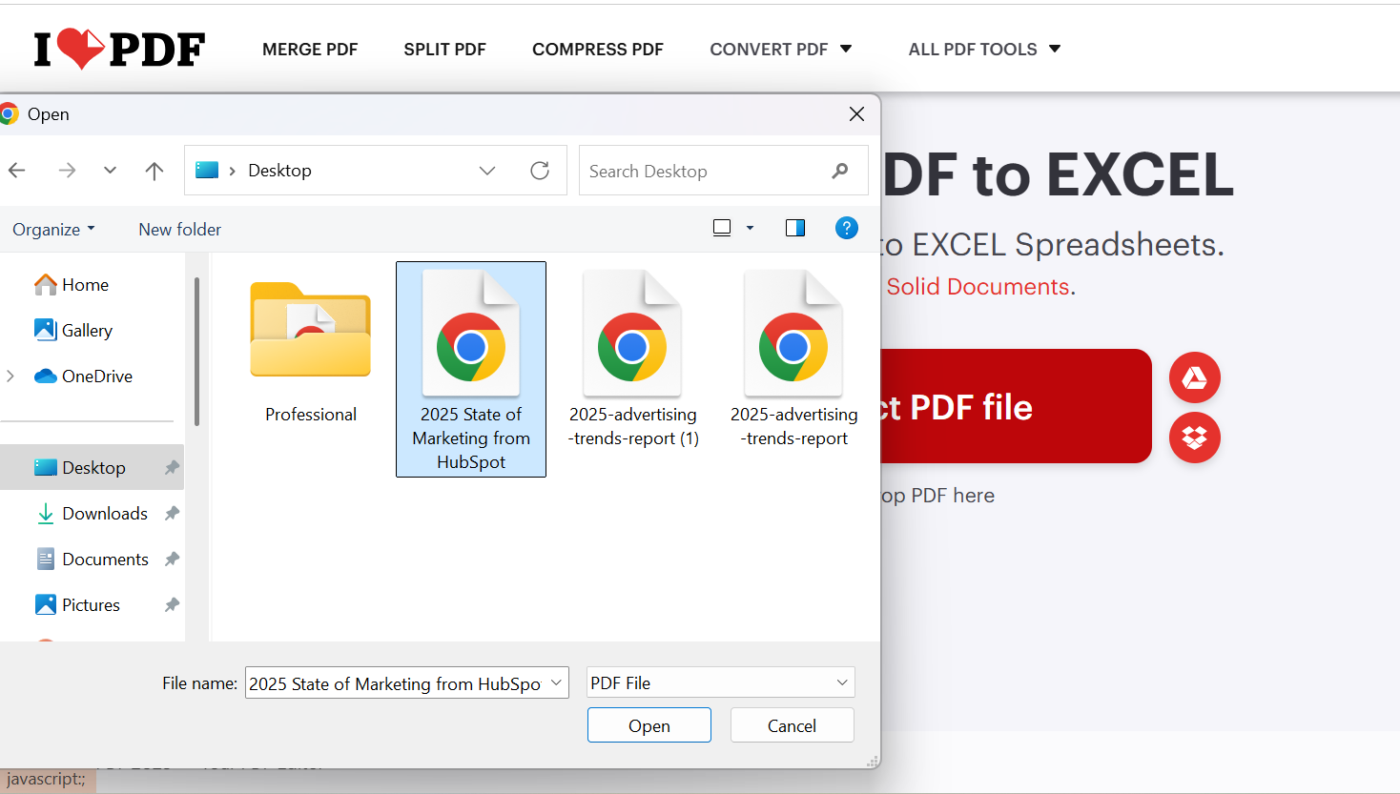
- Wählen Sie das Format, d. h. CSV, XLS oder XLSX
- Wählen Sie das Layout, d. h. ein einzelnes Blatt oder mehrere Excel-Blätter, um die Tabelle zu extrahieren

- Klicken Sie auf "Konvertieren"
- Laden Sie die konvertierte Datei herunter und öffnen Sie das Dokument in Excel
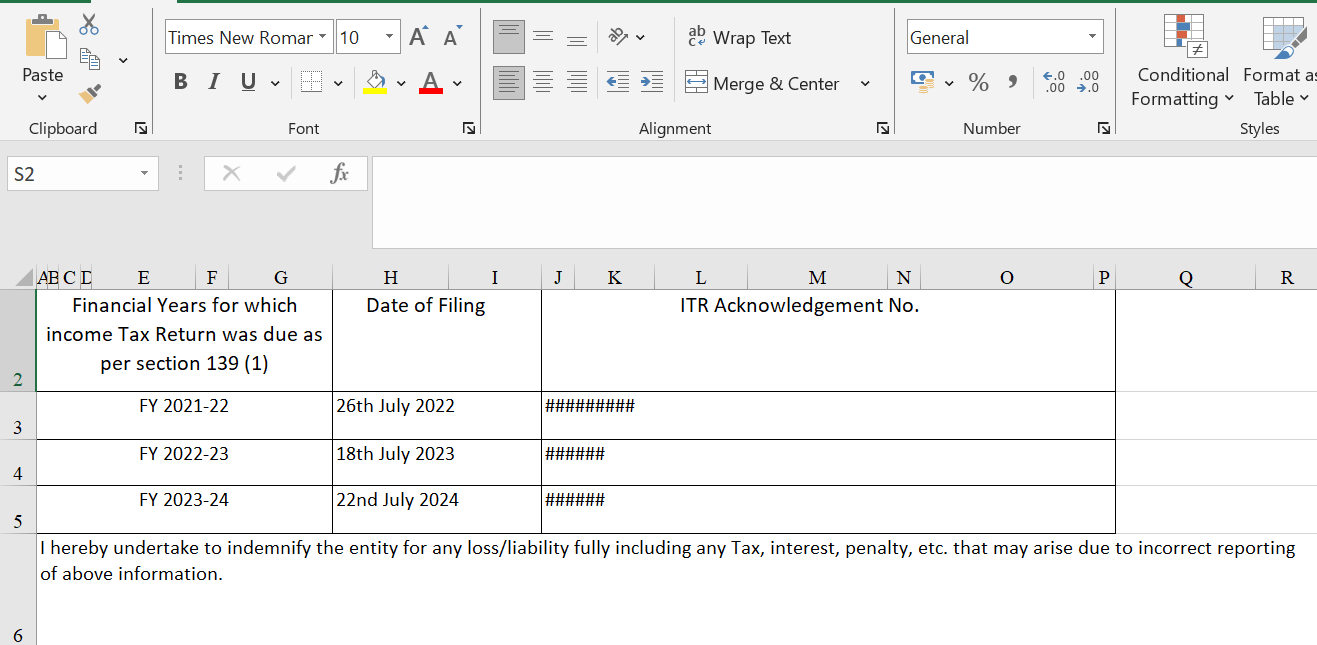
⚠️ Achtung:
1. PDF-Konverter eignen sich gut zum Extrahieren von Tabellen aus nativen PDFs mit auswählbarem Text, haben aber Probleme mit gescannten PDFs oder bildbasierten Dokumenten, da sie nicht über OCR-Funktionen verfügen
2. Kostenlose Online-PDF-Konverter verarbeiten Dateien auf externen Servern, was ein Risiko für den Datenschutz und die Sicherheit darstellen kann, insbesondere bei sensiblen oder vertraulichen Dokumenten. Bei der Verarbeitung sensibler Daten ist es sicherer, Offline-Tools oder vertrauenswürdige Lösungen für Unternehmen zu verwenden, um den Datenschutz zu gewährleisten
5. Weitere Methoden zum Kopieren von Tabellen aus PDF-Dateien
Wenn diese Standardmethoden nicht gut funktionieren, gibt es einige zusätzliche Möglichkeiten, um Tabellen aus PDF-Dateien in Excel zu kopieren.
Schauen wir uns das einmal an:
Verwendung von OCR-tools
OCR-Tools (Optical Character Recognition) wie Adobe Acrobat Pro und Nanonets können Tabellen aus gescannten PDFs extrahieren, indem sie sie in bearbeitbare Formate konvertieren. Diese Tools verfügen auch über Features, die auf KI basieren und lernen und sich an verschiedene Layouts von Tabellen anpassen, um eine genauere Extraktion zu ermöglichen.
Verwendung von Python-Skripten
Tools wie Tabula und Excalibur können Tabellendaten mithilfe von Datenanalyseverfahren aus PDFs extrahieren, die auf Text basieren. Mit diesen Tools können Sie die Einstellungen für die Extraktion nach Bedarf steuern, anpassen und eine Datenvalidierung durchführen.
Verwendung von Google Tabellen
Sie können die PDF-Datei in Google Docs bearbeiten und die Tabelle in Google Tabellen kopieren. Bei dieser Methode bleibt das grundlegende Format erhalten, allerdings ist häufig eine manuelle Bereinigung von Spalten und zusammengeführten Zellen erforderlich.
Wie Sie beim Kopieren von Tabellen das Format beibehalten
Hier sind ein paar schnelle Tipps, die Ihnen helfen, das Format beizubehalten, wenn Sie Tabellen mit den oben genannten Methoden von PDF nach Excel kopieren:
- Wählen Sie "Zielformatierung übernehmen": Wenn Sie Daten aus Word oder PDF in Excel kopieren, wählen Sie "Zielformatierung übernehmen", um die Tabelle an das Layout von Excel anzupassen. Diese Methode sorgt für einheitliche Schriftarten und Ausrichtung
- Vermeiden Sie die Option "Formatierung beibehalten": Wählen Sie diese Option nur, wenn Sie die ursprünglichen Farben und Zellschattierungen beibehalten möchten. Diese Methode erfordert jedoch häufig eine umfangreiche manuelle Bereinigung, um die Ausrichtung und die Breite der Spalten zu korrigieren
- wenden Sie "Text in Spalten" auf zusammengeführte Daten an*: Wenn Daten in einer Spalte zusammengeführt angezeigt werden, verwenden Sie das Feature "Text in Spalten" auf der Registerkarte "Daten", um sie anhand von Trennzeichen wie Spaces, Kommas oder Tabulatoren zu trennen
- PDF-Qualität verbessern: Scannen Sie in Graustufen und erstellen Sie bei Bedarf das PDF mit besserer Auflösung und weniger Komprimierung neu, um die Erkennung von Text zu verbessern. Mit Adobe Acrobat Pro können Sie Scans in schlechter Qualität verbessern
- Verwenden Sie den "Text Import Wizard": Diese Methode ist unter "Daten > Text in Spalten" verfügbar und ermöglicht es Ihnen, Trennzeichen festzulegen und eine Vorschau der Daten anzuzeigen, bevor Sie den Import abschließen, um ein saubereres Layout zu gewährleisten
💡 Profi-Tipp: Probieren Sie den guten alten Trick "Teile und herrsche" aus. Anstatt die gesamte Tabelle auf einmal zu bearbeiten, teilen Sie sie zunächst in kleinere Abschnitte auf. Extrahieren Sie jedes Segment einzeln und achten Sie darauf, dass das Format jedes einzelnen erhalten bleibt. Fügen Sie dann alles in Excel mit einer schnellen SVERWEIS- oder INDEX-VERWEIS-Funktion wieder ordentlich zusammen.
Limits beim Kopieren von Tabellen aus PDF-Dateien in Excel
Die meisten der oben besprochenen Methoden eignen sich perfekt für einfache und kleine Datentabellen. Wenn jedoch Komplexität ins Spiel kommt (durch zusammengeführte Zellen, mehrstufige Kopfzeilen oder gescannte PDFs), wird das Kopieren und Einfügen schnell ineffektiv und erfordert viel Zeit und manuelle Bereinigung.
Von falsch ausgerichteten Spalten bis hin zu verlorenen Formaten – hier sind einige spezifische Limits beim Kopieren von Tabellen aus PDF-Dateien in Excel:
Verlust des ursprünglichen Formats ❌
Ja, Sie können "Formatierung beibehalten" auswählen, um Zellschattierungen, Schriftarten und das Design der Tabelle beizubehalten. Diese Methode ist jedoch oft das Ergebnis von unterbrochenen Rändern, zusätzlichen Spaces und falsch ausgerichteten Spalten, was umfangreiche manuelle Anpassungen erforderlich macht. In vielen Fällen ist die direkte Bearbeitung von PDF-Dateien zu erledigen, was jedoch nur einen zusätzlichen Schritt im Prozess bedeutet.
Keine Unterstützung für Stapelverarbeitung ❌
Mit Ausnahme einiger kostenpflichtiger tools können Sie Tabellen immer nur aus einer PDF-Datei auf einmal konvertieren. Selbst bei kostenpflichtigen Optionen, die eine Stapelverarbeitung ermöglichen, sinkt die Genauigkeit bei der Verarbeitung großer Datenmengen oft erheblich. Dies macht das Kopieren von PDF-Tabellen in Excel für Benutzer, die täglich mehrere Dokumente verarbeiten müssen, unpraktisch.
Fehlerhafte oder falsch platzierte Formeln ❌
Wenn das PDF eingebettete Formeln, Links oder berechnete Felder enthält, werden diese beim Import in Excel oft in statische Werte umgewandelt. Das bedeutet, dass Sie die Formeln manuell neu erstellen müssen, um die Berechnungen zu bearbeiten oder zu aktualisieren. Außerdem gehen alle Links oder Verweise verloren, die es Ihnen ermöglichten, zu den ursprünglichen Datenquellen im PDF zurückzuverfolgen.
Eingeschränkte Unterstützung für gescannte PDFs ❌
Die meisten tools unterstützen nur native PDFs, um Tabellen in Excel-Dateien zu kopieren. Die wenigen, die gescannte Dokumente und Bilder verarbeiten können, verlassen sich auf OCR, haben aber Probleme mit Scans von schlechter Qualität oder unscharfen Scans. Dies führt oft zu verstümmeltem Text, fehlenden Zellen oder falsch ausgerichteten Tabellen, die manuell korrigiert werden müssen.
Herausforderungen mit komplexen Tabellen ❌
Unabhängig davon, welche Methode Sie verwenden, haben die meisten Probleme mit komplexen Tabellen, die mehrstufige Kopfzeilen, zusammengeführte Zellen oder verschachtelte Tabellen enthalten. Wenn Sie solche Tabellen aus PDF kopieren oder extrahieren, sind falsch ausgerichtete Spalten, zusammengeführte Daten oder fehlende Zellen in Excel oft das Ergebnis. Die Behebung dieser Fehler ist nicht nur zeitaufwendig, sondern erhöht auch das Risiko kostspieliger Fehler.
Wie ClickUp beim Daten- und Dokumentenmanagement helfen kann
Das Kopieren von Tabellen aus PDFs in Excel führt oft zu Formatierungsproblemen, verlorenen Formeln und zeitaufwändigen manuellen Korrekturen.
Und das ist erst der Anfang Ihres Kampfes. Excel-Tabellen haben ihre eigenen Limits. Wenn die Datenmenge wächst, kann die Nachverfolgung von Versionen, die Berichterstellung und die Zusammenarbeit mit Ihrem Team schnell zu einem Problem werden.
Dann brauchen Sie eine Lösung, die Ordnung in die Datenverwaltung und Zusammenarbeit bringt – etwas, das besser organisiert ist als herkömmliche Tabellenkalkulationen.
Lernen Sie ClickUp kennen, die "Alles-App für die Arbeit", die für Datenorganisation, -verwaltung und Zusammenarbeit bekannt ist – alles angetrieben von der weltweit kohärentesten KI für die Arbeit.
So können Sie ClickUp verwenden, um die Datenverwaltung reibungsloser und effizienter zu gestalten:
Zentralisieren Sie Ihre Dokumente mit ClickUp Docs
Anstatt mit verstreuten Dateien und zahlreichen Versionen von Dokumenten zu arbeiten, können Sie mit ClickUp Docs die Arbeit Ihres Teams an einem einzigen, zusammenhängenden und leicht zugänglichen Speicherort zusammenfassen.
Mit wenigen Klicks können Sie eine ClickUp-Liste als Tabelle in Ihr Dokument importieren oder mithilfe des Befehls /table eine Tabelle von Grund auf neu erstellen. Von dort aus können Sie Spalten formatieren, Breiten anpassen, Layouts korrigieren und Registerkarten neu anordnen – und das alles, während Sie im Dokument bleiben.
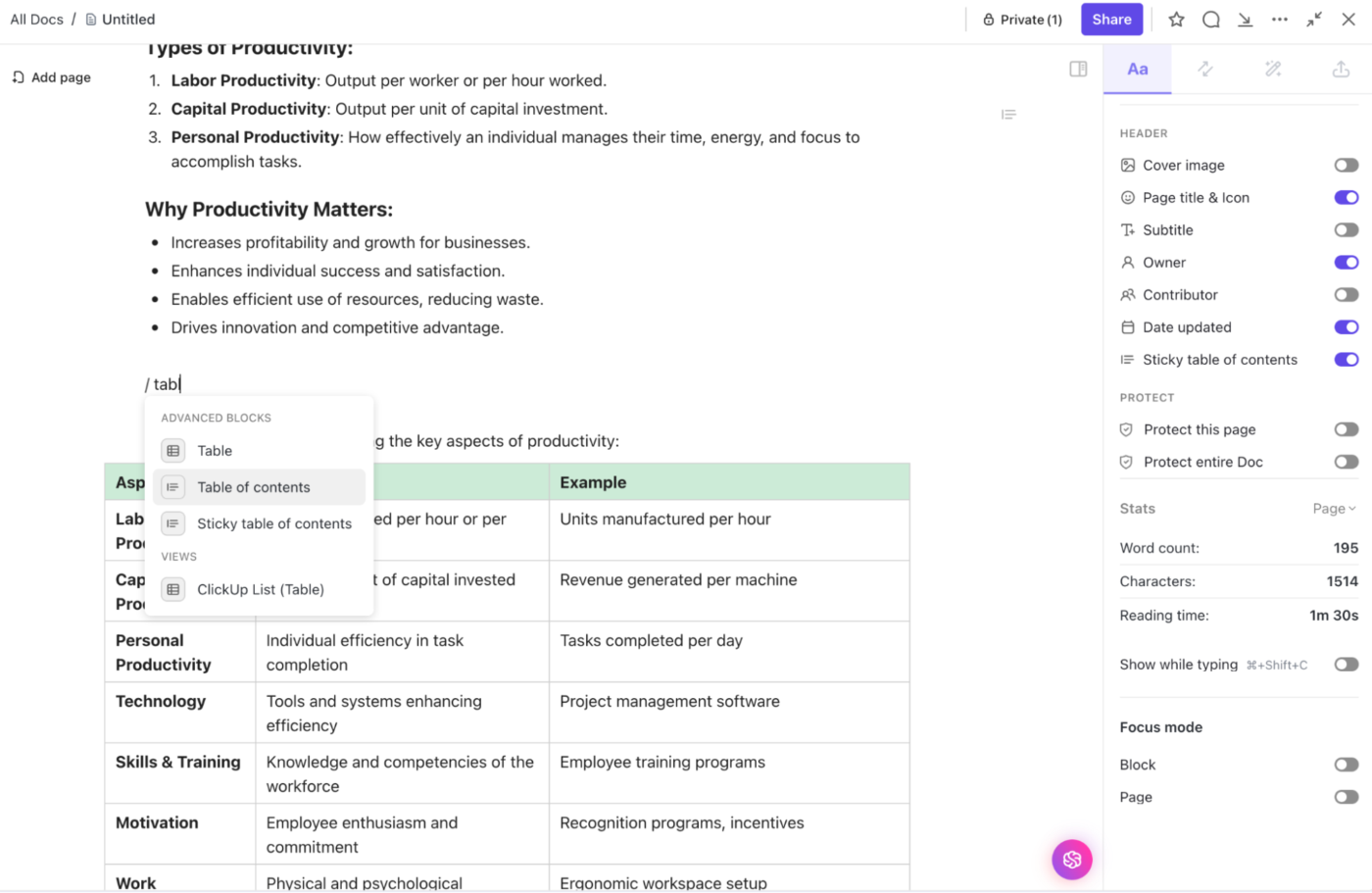
Noch besser: Mit ClickUp können Sie Inhalte aus Apps von Drittanbietern in Dokumente importieren und dabei das ursprüngliche Format beibehalten.
Und gerade als Sie dachten, es könnte nicht besser werden, bietet ClickUp Docs eine Zusammenarbeit in Echtzeit, die sicherstellt, dass jeder im Team das Dokument jederzeit unterwegs bearbeiten, kommentieren und formatieren kann.
Kurz gesagt:
- *tabellen einfach hinzufügen: Tippen Sie einfach /table ein oder fügen Sie sie direkt aus Excel- oder CSV-Dateien ein. Es ist super einfach und funktioniert überall – in Dokumenten, beim Chatten, in Notizen und mehr
- *einfach per Drag-and-Drop: Wenn Sie möchten, dass Ihre Spalten breiter sind oder die Zeilen neu angeordnet werden, ziehen Sie sie einfach per Drag-and-Drop genau so, wie Sie es möchten
- Schnelle benutzerdefinierte Anpassungen: Fahren Sie mit der Maus über Ihre Zeilen oder Spalten, und ClickUp bietet Ihnen praktische Optionen wie das Zusammenführen von Zellen, das Hinzufügen oder Entfernen von Zeilen oder sogar das Hinzufügen von Farben für mehr Klarheit
- Rich Text Formatierung: Peppen Sie Ihre Tabellen auf, indem Sie sie fett oder kursiv formatieren oder direkt darin Links einfügen
🧠 Wussten Sie schon? Fehler in Excel-Tabellen waren teilweise für das berüchtigte 6-Milliarden-Dollar-Debakel mit dem London Whale verantwortlich. Das Finanzmodell basierte auf manuellen Einträgen, bei denen Analysten Zahlen zwischen Tabellen kopierten und einfügten, was zu kritischen Fehlkalkulationen und massiven Verlusten führte.
Verwalten und analysieren Sie Daten mit der Ansicht "Tabelle" von ClickUp
Die Dokumentenverwaltung ist nur ein Teil des Puzzles. Darüber hinaus müssen Sie groben Daten, sobald sie eintreffen, Form und Struktur verleihen. In diesem Fall können Sie die Tabellenansicht von ClickUp verwenden, um Daten durch eine komprimierte Ansicht großer Datensätze zu visualisieren.
📮 ClickUp Insight: 92 % der Wissensarbeiter riskieren, wichtige Entscheidungen zu verlieren, die über Chats, E-Mails und Tabellen verstreut sind. Ohne ein einheitliches System zur Erfassung und Nachverfolgung von Entscheidungen gehen wichtige Erkenntnisse für das Geschäft im digitalen Rauschen verloren.
Mit den Aufgabenverwaltungsfunktionen von ClickUp müssen Sie sich darüber keine Gedanken mehr machen. Erstellen Sie Aufgaben aus Chats, Aufgabenkommentaren, Dokumenten und E-Mails mit nur einem Klick!
Auf einen Blick können Sie Aufgaben, Dokumente und Abhängigkeiten nahtlos verknüpfen und so die Verbindung zwischen Projekten einfacher aufrechterhalten.
ClickUp Benutzerdefinierte Felder
Noch besser: Das an Tabellenkalkulationen erinnernde Layout bietet erweiterte Anpassungsmöglichkeiten durch ClickUp Benutzerdefinierte Felder. Dies erleichtert die Verwaltung mehrerer Datenquellen und die Erfassung spezifischer Datenpunkte, die für Ihre Projekte von entscheidender Bedeutung sind.
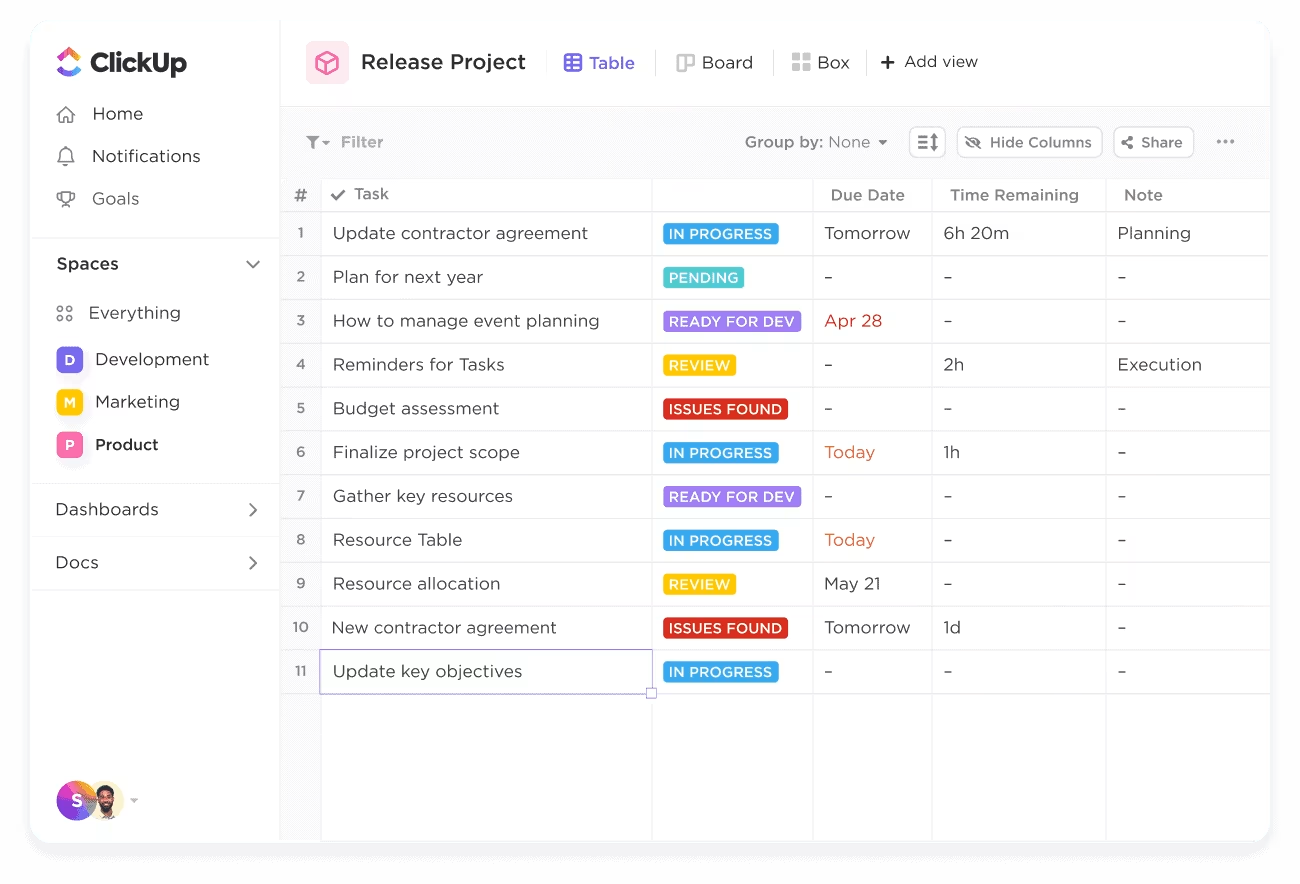
Mit der Ansicht "Tabelle" können Sie:
- *erstellen Sie eine Datenbank ohne Code: Verknüpfen Sie Aufgaben, Dokumente und Abhängigkeiten, um Beziehungen zwischen Daten herzustellen
- erstellen Sie anpassbare Spalten:* Fügen Sie Spalten hinzu oder entfernen Sie Spalten basierend auf den Informationen, die Sie nachverfolgen müssen, wie z. B. Mitarbeiter, Fälligkeitsdaten, Tags und mehr
- Gruppieren nach verschiedenen Attributen: Gruppieren Sie Ihre Aufgaben nach Kategorien, Prioritäten oder anderen benutzerdefinierten Attributen, um die Ansicht effizienter zu gestalten
- Fortschritt nachverfolgen: Schnelle Visualisierung des Fortschritts von Aufgaben durch Kontrollkästchen, Prozentangaben oder Leisten
- Daten in Excel exportieren: Daten kopieren und direkt in Excel einfügen, um sie weiter zu analysieren
Aber haben Sie schon einmal ein Projekt mit einem Tool begonnen und nach der Hälfte der Zeit festgestellt, dass Sie eigentlich ein anderes Format benötigen? Das passiert ständig, und am Ende müssen Sie vielleicht alles manuell übertragen (kopieren und einfügen wie im Jahr 2005) oder einfach das Chaos akzeptieren und sich damit abfinden – beides ist nicht ideal.
Mit ClickUp sind Sie nicht an ein Format gebunden. Egal, ob Sie mit einem Dokument, einer Tabelle oder einer Liste beginnen, Sie können sofort zwischen den Ansichten wechseln, ohne Daten oder Kontext zu verlieren.
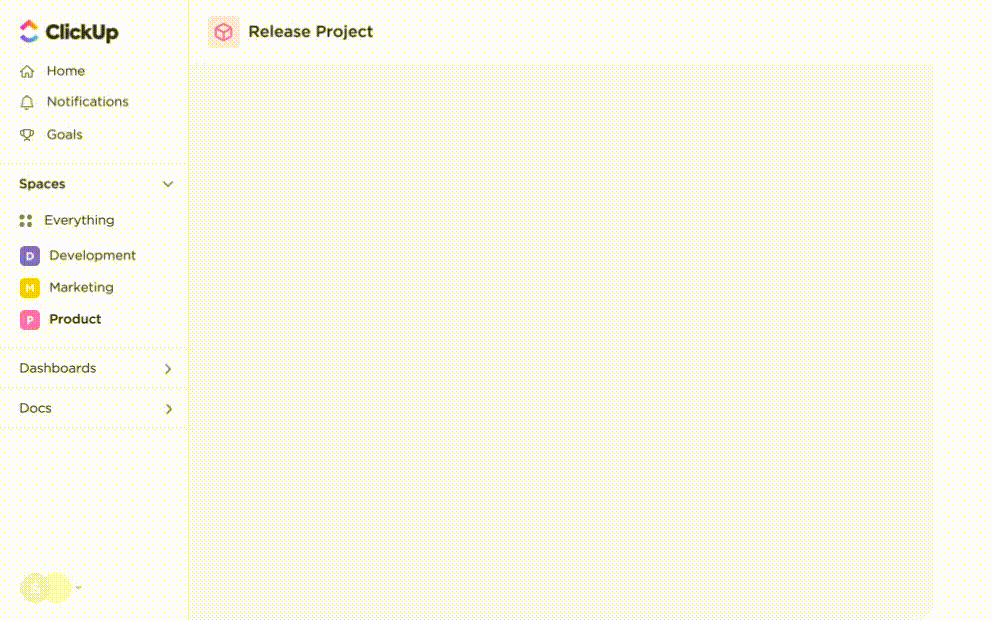
📝 Notizen von Meetings machen? Beginnen Sie in ClickUp Dokumente. Wenn diese Notizen zu Elementen für Maßnahmen werden, konvertieren Sie sie einfach in ClickUp Aufgaben, direkt im selben Workspace
📊 Nachverfolgung von Budget-Nummern? Beginnen Sie mit Tabellen. Wenn Sie eine visuelle Übersicht auf hoher Ebene benötigen, wechseln Sie mit einem einzigen Klick zu einem Board oder Gantt-Diagramm
✅ Sie managen ein komplexes Projekt? Heute als Liste, morgen als Dashboard und bei näher rückenden Abgabeterminen als Kalender
Wenn Sie also das nächste Mal mit einem einfachen Dokument beginnen und feststellen, dass Sie mehr Struktur benötigen, müssen Sie nicht alles abbrechen, Dateien exportieren oder an einer anderen Stelle neu beginnen. Wechseln Sie einfach die Ansicht und machen Sie weiter.
⏳ Zeitersparnis: Wenn Sie sich überfordert fühlen, verwenden Sie die Vorlage für Tabellenkalkulationen von ClickUp. Sie bietet Ihnen eine vorgefertigte Struktur für die Nachverfolgung von Daten, die Verwaltung von Aufgaben und die Organisation von Projekten, und das ganz ohne die Limits einer herkömmlichen Tabellenkalkulation.
Brain
Manchmal kann es jedoch zeitaufwendig sein, eine ganze Ansicht von Tabellen, Dokumenten oder Aufgaben zu durchsuchen, nur um ein entscheidendes Detail zu finden. In diesem Fall können Sie ClickUp Brain verwenden, den integrierten KI-Assistenten für ClickUp.
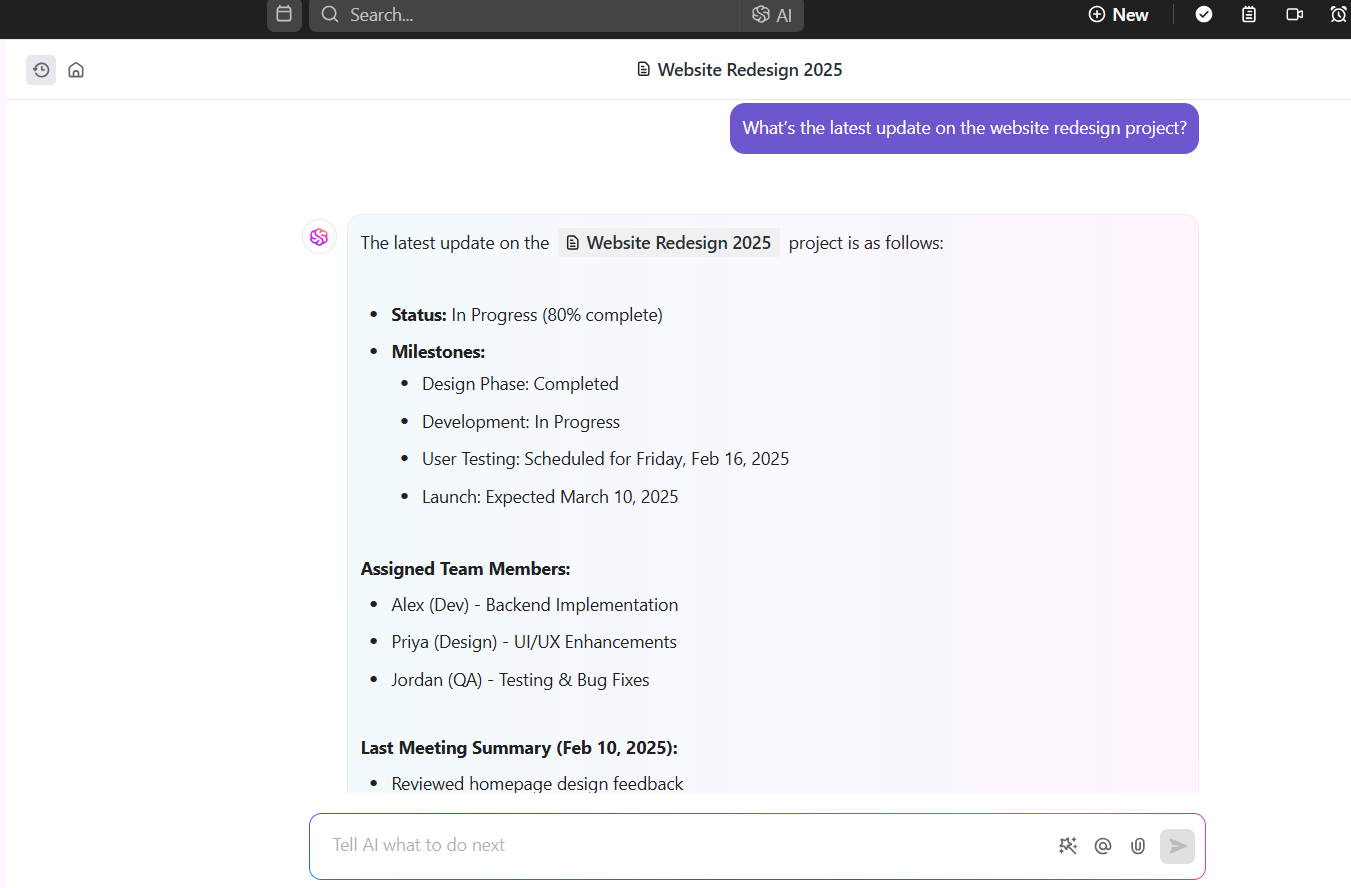
Anstatt manuell durch Zeilen von Daten zu jagen oder Dokumente durchzublättern, fragen Sie einfach Brain 🧠. Mit einer einfachen Aufforderung zur Unterhaltung bringt Brain die relevantesten Erkenntnisse, Elemente für Maßnahmen oder Updates zu Projekten sofort zum Vorschein.
Tabellendaten mit ClickUp organisieren
Nichts ist besser für die Datenanalyse als Tabellen. Allerdings wird die Verwaltung dieser Tabellen schnell anstrengend.
Mit ClickUp können Sie Ihre Daten mühelos organisieren, visualisieren und gemeinsam bearbeiten – alles von einer einzigen Plattform aus.
Vom Importieren von Tabellenkalkulationen bis hin zum Erstellen benutzerdefinierter Tabellen mit erweiterten Filtern und einer Echtzeit-Ansicht Ihrer Daten – ClickUp macht die komplexe Datenverwaltung reibungslos und effizient.
Melden Sie sich jetzt bei ClickUp an und vereinfachen Sie Ihre Datenverwaltung.